Sivun koon ja marginaalien asettaminen tai muuttaminen OneNotessa
Haluatko asiakirjallesi tietyn paperikoon, varsinkin jos aiot tulostaa muistiinpanosi? OneNotessa on (OneNote)Paperikoko(Paper Size) - niminen ominaisuus , jonka avulla voit mukauttaa muistiinpanojen paperikokoa.
Mikä on OneNoten (OneNote)Paperikoko(Paper Size) - ominaisuus ?
OneNoten(OneNote) Paperikoko - ominaisuutta(Paper Size Feature) käytetään muuttamaan muistiinpanojen paperi- ja marginaalikokoa. Marginaali on sivun pääsisällön ja sivun reunojen välinen alue; se auttaa määrittämään, missä tekstirivi alkaa ja päättyy.
OneNoten Paperikoko(Paper Size) - ominaisuuden käyttäminen(OneNote)
Paperikoko -(Paper Size) ominaisuutta ei ole vaikea löytää ja käyttää OneNotessa(OneNote) . Se on melko helppoa. Tässä opetusohjelmassa käsittelemme Paperikoko(Paper Size) - ominaisuuden käytön vaiheita.
OneNoten Paperikoko(Paper Size) - ominaisuuden käyttäminen(OneNote)
Voit käyttää OneNoten (OneNote)Paperikoko(Paper Size) - ominaisuutta noudattamalla alla olevia ohjeita.
- Käynnistä OneNote
- Napsauta Näytä-välilehteä
- Napsauta Paperikoko-painiketta
- napsauta Koko(Size) - luettelon pudotusnuolta ja valitse kokomuoto Paperikoko(Paper Size) - ruudusta.
- Valitse sitten halutessasi ylä-(Top) , ala-(Bottom) , oikea-(Right) ja vasen marginaalikoko.(Left)
- Sulje sitten ruutu.
Käynnistä OneNote .
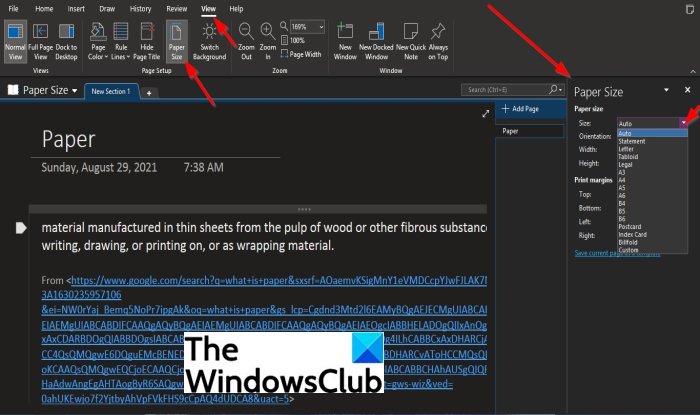
Napsauta Näytä(View) - välilehteä.
Napsauta Paperikoko(Paper Size) - painiketta Sivun asetukset(Page Setup) -ryhmässä.
Paperikoko(Paper Size ) - ruutu avautuu oikealle.
Voit napsauttaa Paperikoko-ruudussa (Paper Size Pane)Koko(Size) -luettelon avattavaa nuolta ja valita kokomuodon .
Jos valitset luettelosta kokomuodon, esimerkiksi Letter , voit valita muistiinpanoille suunnan(Orientation) , leveyden(Width) ja korkeuden .(Height)
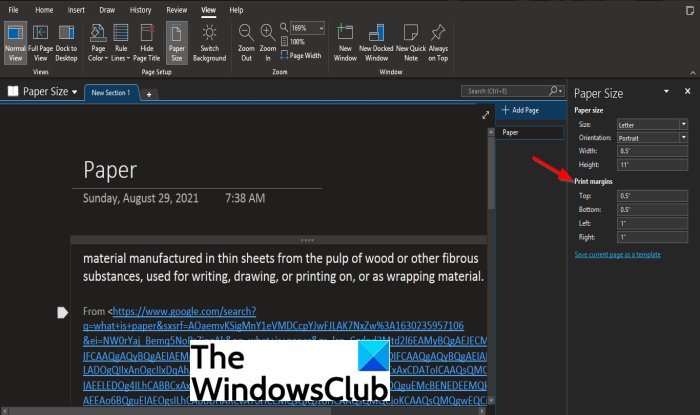
Voit muuttaa Paperikoko-ruudun ylä- , ala- (Paper Size),(Top) vasen- ja(Right) oikeamarginaalit haluamasi(Left) marginaalin kokoisiksi(Bottom) Tulostusmarginaali -(Print margin) osiossa.
Toivomme, että tämä opetusohjelma auttaa sinua ymmärtämään; kuinka käyttää Paperikoko(Paper Size) - ominaisuutta OneNotessa(OneNote) ; Jos sinulla on kysyttävää opetusohjelmasta, kerro meille.
Related posts
Sivumallin käyttäminen OneNotessa
Värien lisääminen osioihin OneNotessa
Tumman tilan käyttöönotto OneNotessa tai Outlookissa
Ruudukon ja sääntörivin luominen OneNotessa
Kuinka synkronoida Samsung Notes Microsoft OneNoten kanssa?
Miksi minulla on kaksi OneNote-sovellusta Windows 10 -tabletissa tai -tietokoneessani?
Tumman tilan käyttöönotto iPhonen tai iPadin OneNote-sovelluksessa
Tee muistiinpanoja selaamisen aikana OneNote Web Clipper Chrome -laajennuksella
Outlook-tehtävien luominen OneNotessa
Microsoft OneNote -vinkkejä ja -vinkkejä aloittelijoille
Excel-laskentataulukon lisääminen OneNoteen
Yhtälöiden ja symbolien lisääminen OneNoteen
Lähentäminen ja loitontaminen OneNotessa Windows 11/10:ssä
OneNote-muistikirjan nimen, värin ja sijainnin muuttaminen
Kuvan kiertäminen ja rajaaminen OneNotessa
Kuinka käyttää OneNotea tehokkaasti Windows 11/10:ssä
OneNoten perusopetusohjelmat aloittelijoille aloittamiseen
Word-asiakirjan lisääminen OneNote-muistiinpanoihin
OneNote-virhe 0xE0000007, Muistikirjan synkronoinnissa ilmeni ongelma
OneNote 2016 puuttuu? Lataa OneNote 2016 32-bittinen ja 64-bittinen tästä
